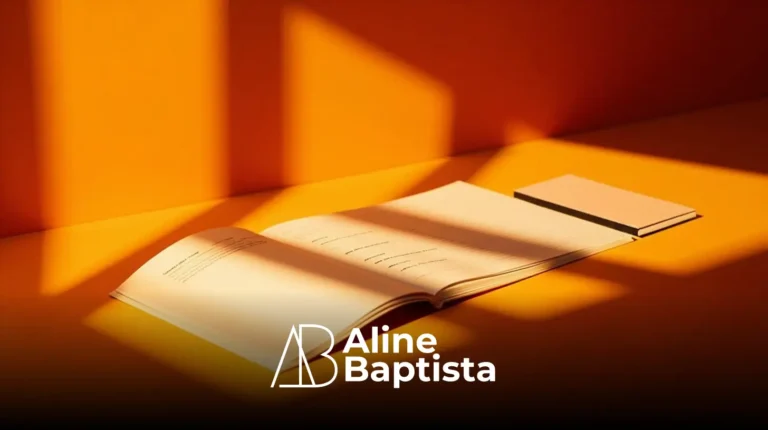Você já precisou encontrar uma imagem específica na internet e passou mais tempo do que gostaria navegando em páginas sem fim? É justamente para isso que o Google Imagens existe: facilitar a busca visual e entregar resultados rápidos, relevantes e organizados. Trata-se de uma ferramenta poderosa que vai além de simplesmente exibir fotos, sendo capaz de transformar a maneira como pesquisamos, estudamos e até compramos online.
Nos últimos anos, o uso do Google Imagens expandiu significativamente, principalmente porque hoje nossas pesquisas não se limitam a textos. Afinal, quantas vezes nos lembramos de um visual, de um objeto, mas não conseguimos descrever as palavras corretas? Com a busca visual, esse problema é resolvido de forma muito mais intuitiva e prática.
O grande diferencial é que o Google Imagens não apenas mostra figuras relacionadas ao termo buscado, mas também interpreta contextos, sugere páginas confiáveis, oferece filtros inteligentes e até permite que você faça uma pesquisa usando outra imagem como base (o chamado search by image). Isso amplia as aplicações em diversas áreas, desde a criação de conteúdo digital até a análise de tendências no mercado.
Essa experiência visual está presente no dia a dia de qualquer empreendedor, estudante ou usuário curioso que deseja clareza e agilidade em suas pesquisas. E com recursos adicionais de refinamento, como data, cor, tamanho e tipos de direitos autorais, é possível trazer muito mais precisão ao que antes parecia impossível de encontrar.
No artigo a seguir, vou mostrar como explorar ao máximo a pesquisa no Google Imagens, destacando truques, estratégias avançadas e formas criativas de aproveitar essa ferramenta que, na maioria das vezes, usamos de maneira básica, mas que esconde um universo inteiro de funcionalidades que podem simplificar sua rotina.
Como funciona a busca e indexação no Google Imagens
Eu vejo muita gente confusa sobre como o Google Imagens decide quais fotos mostrar. Vou explicar de forma direta: o processo tem duas etapas principais — rastrear e indexar — e, a partir daí, o algoritmo avalia quais imagens exibirá para cada busca.
Primeiro: como o Google rastreia imagens? Robôs (como o Googlebot) seguem links em páginas e também usam sitemaps de imagem para descobrir arquivos. Se uma imagem está embutida numa página que o robô acessa, ele tenta baixar o arquivo e ler o contexto ao redor. Às vezes imagens em JavaScript ou carregadas dinamicamente podem ser mais difíceis de rastrear se não estiverem bem implementadas.
Depois vem a indexação. O Google não “vê” a imagem como nós vemos. Ele combina o arquivo (URL, formato e tamanho) com sinais textuais: nome do arquivo, atributo alt, título da página, legendas e o texto próximo. Também considera estrutura técnica — por exemplo, sitemaps, schema.org (dados estruturados) e se a imagem está bloqueada por robots.txt.
Quer saber o que mais pesa na hora do ranqueamento?
- Contexto da página: texto, título e tema da página que hospeda a imagem.
- ALT text e título: descrições concisas e relevantes ajudam o entendimento da imagem.
- Nome do arquivo: use palavras descritivas em vez de nomes genéricos.
- Qualidade técnica: resolução adequada, formato moderno e boa compressão influenciam a experiência.
- Performance e carregamento: páginas rápidas e imagens otimizadas têm vantagem, especialmente em mobile.
- Mobile friendliness: responsividade e atributos srcset garantem melhor exibição em dispositivos.
- Licenciamento e direitos de uso: imagens com metadados claros sobre direitos são tratadas com mais segurança.
- Sitemaps e dados estruturados: facilitam o trabalho do rastreador e sinalizam relevância.
- Frescor e autoridade da página: conteúdo atualizado e páginas confiáveis tendem a ranquear melhor.
- Semântico e entidades: o Google associa imagens a conceitos e entidades para entender intenção de busca.
Em resumo: o Google Imagens usa uma mistura de sinais visuais, textuais e técnicos. Se você quer que suas imagens apareçam, cuide do contexto, descreva bem com ALT, nomeie corretamente os arquivos, garanta que não estão bloqueadas e ofereça boa experiência de carregamento. Eu sempre recomendo testar com ferramentas de inspeção e enviar sitemaps específicos de imagem — pequenas melhorias trazem grande diferença na visibilidade.
Dicas práticas para encontrar imagens com mais rapidez
Eu uso o Google Imagens todo dia para encontrar imagens específicas com rapidez — e vou passar aqui técnicas práticas que você pode aplicar agora. Essas dicas ajudam quando você precisa de uma imagem em alta resolução, de uma cor exata, ou só quer checar a origem de uma foto antes de usar.
Comece pela pesquisa básica: digite termos claros e específicos. Em seguida, clique em Ferramentas (logo abaixo da barra de pesquisa) para abrir os filtros. Aqui estão os filtros essenciais e como usá-los para ganhar tempo:
- Tamanho: escolha “Grande” para imagens em alta resolução; use “Exatamente…” quando precisar de dimensões precisas para impressão ou banner.
- Cor: filtre por cor dominante, preto e branco ou transparente — muito útil para design e composição rápida.
- Tipo: selecione “Foto”, “Clipart”, “Desenho” ou “GIF” conforme o formato que precisa.
- Direitos de uso: escolha opções como “Marcadas para reutilização” para evitar problemas legais ao publicar.
- Data: filtre por período para conteúdos recentes — ótimo quando busco imagens de eventos ou tendências atuais.
Agora, a pesquisa reversa de imagens — uma das ferramentas mais poderosas do Google Imagens. Clique no ícone da câmera na barra de pesquisa. Você terá duas opções: fazer upload da imagem do seu computador ou colar a URL de uma imagem encontrada online.
Ao fazer upload, o Google analisa elementos visuais e retorna imagens visualmente semelhantes, tamanhos diferentes do mesmo arquivo e páginas que usam a imagem. Colando uma URL, o processo é o mesmo, mas é ótimo quando você já tem o link direto. No celular, toque em “Pesquisar por imagem” dentro do navegador ou use a função de compartilhar imagem para o Google.
Use a pesquisa reversa para:
- Verificar origem: descobrir a fonte original da foto;
- Encontrar alta resolução: localizar versões maiores do mesmo arquivo;
- Identificar objetos: achar fotos parecidas que ajudam a nomear ou descrever o item.
Para aumentar a chance de aparecer como featured snippet, aqui vai uma “tabela” prática em formato de lista clara — use cada técnica junto com palavras-chave objetivas:
- Escolha clara de palavras: termos longos e específicos reduzem ruído.
- Filtro por tamanho primeiro: garante imagens usáveis sem abrir dezenas de resultados.
- Cor e tipo em sequência: refina visualmente e economiza cliques.
- Usar busca reversa: confirma fonte e qualidade antes de baixar.
- Direitos de uso sempre: filtrar evita retrabalho e problemas legais.
Experimente combinar filtros. Por exemplo: pesquisa por termo + Ferramentas > Tamanho: Grande > Cor: Transparente > Direitos: Marcadas para reutilização. Isso reduz muito o tempo de busca e melhora a precisão. Vá testando, ajuste palavras e confie na visão — o Google Imagens responde bem a comandos claros.
Aplicações criativas do Google Imagens no dia a dia
Como estrategista, eu uso o Google Imagens para transformar tarefas do dia a dia em soluções práticas. A ferramenta vai além de achar fotos: serve para estudar, planejar e vender.
No estudo, por exemplo, eu busco esquemas, mapas mentais e gráficos simplificados. Para apresentações, uso pesquisas por estilo visual e paleta de cores para montar slides coesos e profissionais. Isso reduz tempo e eleva a qualidade.
Para identificar tendências de design, acompanho imagens populares e repito buscas por termos sazonais. No e-commerce, a busca por produtos por imagem ajuda a localizar modelos, fornecedores e variações — essencial para precificação e descrição dos anúncios.
Na pesquisa de concorrentes, eu analiso elementos visuais, tom de comunicação e ofertas apresentadas. Empreendedores podem usar essas descobertas para aprimorar identidade visual e criar conteúdo que converta.
- Inspiração visual: montar moodboards rápidos.
- Apresentações: escolher imagens e paletas com propósito.
- Tendências: monitorar estilos e sazonalidade.
- E‑commerce: comparar produtos e referências por imagem.
- Pesquisa de concorrentes: mapear posicionamento visual.
Faça do Google Imagens um hábito diário: inspira ideias, acelera decisões e revela oportunidades visuais únicas.
Eu recomendo incorporar o uso regular do Google Imagens na rotina; ele clareia decisões criativas e aumenta a eficiência estratégica.
Erros comuns e boas práticas no uso do Google Imagens
Como Aline Baptista, eu vejo muita gente cometendo deslizes simples ao usar o Google Imagens. Um erro comum é confiar só na primeira busca: termos genéricos produzem milhares de resultados irrelevantes. Outro problema recorrente é ignorar os filtros — especialmente o de direitos de uso. Isso parece detalhe, mas pode gerar dor de cabeça legal e retrabalho.
Também observo muitas pessoas que reutilizam imagens sem confirmar a fonte original. A imagem pode estar hospedada em inúmeros sites, mas apenas a página original explica a licença, o autor e as restrições. Reutilizar sem checar é arriscado: você pode violar direitos autorais ou usar material sujeito a restrições comerciais.
Algumas correções práticas são rápidas e mudam tudo. Primeiro: refine a busca. Em vez de “paisagem”, experimente “paisagem minimalista 4k sem texto” ou inclua o contexto (“capa de ebook”, “banner web”). Use aspas para buscas exatas e o sinal de menos para excluir termos indesejados. Isso reduz ruído e traz resultados aplicáveis.
Filtros do Google Imagens existem para uma razão. No menu “Ferramentas” ajuste tamanho, cor, tipo e, principalmente, “Direitos de uso”. Se precisar de imagem para fins comerciais, escolha imagens rotuladas para reutilização. Ainda assim, sempre visite a página de origem para validar a licença — o rótulo do Google pode estar desatualizado.
Outro cuidado: atenção à qualidade técnica. Imagens pixeladas ou com marca d’água denunciam uso indevido ou baixa qualidade. Não adianta achar algo rápido se o resultado no seu material ficar amador. Prefira arquivos em alta resolução e sem marcas.
Por fim, não subestime a atribuição. Mesmo quando a licença permite reutilização, creditar o autor é uma prática ética e muitas vezes exigida.
- Refine termos de busca: use descritores e exclua palavras com o sinal “-“.
- Use filtros: tamanho, tipo, cor e especialmente direitos de uso.
- Pesquise pela fonte original: clique na imagem e acesse a página que a hospedou primeiro.
- Verifique licença: confirme permissão para uso comercial ou alterações.
- Prefira alta resolução: evita retrabalho e melhora a apresentação.
- Não ignore marca d’água: sinal de que o uso é proibido ou pago.
- Credite quando necessário: é profissional e muitas licenças exigem.
- Use busca reversa: para checar origem e variações da imagem.
Seguindo essas boas práticas, o Google Imagens deixa de ser um risco e passa a ser uma ferramenta estratégica no seu dia a dia.
Conclusão
Ao longo deste artigo, vimos que o Google Imagens vai muito além do básico de buscar fotos. Ele representa uma ferramenta estratégica que pode enriquecer estudos, conteúdos e até processos de decisão de compra. Com uma dinâmica de indexação avançada, a plataforma consegue entregar resultados não apenas esteticamente semelhantes, mas também contextualizados com base na intenção de busca.
Também exploramos como o uso de filtros, a pesquisa reversa e os ajustes nas configurações permitem encontrar aquilo que realmente precisamos com mais precisão e menos esforço. Ao aplicar essas estratégias, você transforma a sua maneira de pesquisar, garantindo agilidade e assertividade em suas escolhas visuais.
Da mesma forma, vimos como os usos criativos do Google Imagens trazem inspiração e podem até gerar vantagem competitiva para negócios digitais, especialmente na criação de apresentações, campanhas e conteúdos diferenciados. Pequenos truques fazem grande diferença, seja para estudos acadêmicos, seja para fortalecer branding e marketing.
Minha recomendação é simples: aproveite tudo que o Google Imagens oferece em sua jornada digital. Explore filtros, aplique boas práticas e permita que o visual guie seu processo de descobertas. Se este conteúdo trouxe clareza e valor para você, compartilhe o artigo, deixe seu comentário e me siga no Instagram: @alinebaptistaa.
Perguntas Frequentes
Como funciona a indexação do Google Imagens e o que mais importa para o ranqueamento?
O Google Imagens rastreia fotos com robôs (como o Googlebot) e depois indexa combinando sinais visuais e textuais. Para ranqueamento, o contexto da página, alt text, nome do arquivo, legendas e dados estruturados (schema/sitemaps) são os sinais mais relevantes. Questões técnicas também pesam: performance, responsividade (srcset), formato do arquivo e se a imagem está bloqueada por robots.txt. Além disso, o algoritmo usa semântica e entidades para entender intenção. Em suma, otimize texto e técnica para melhorar a visibilidade no Google Imagens.
Quais filtros do Google Imagens devo usar para encontrar imagens em alta resolução e sem marca?
Use os filtros de Ferramentas logo abaixo da busca. Primeiro escolha Tamanho: Grande ou “Exatamente…” para dimensões precisas. Em Tipo selecione “Foto” e em Cor peça transparente se precisar de fundo removível. Para evitar imagens com marca d’água, verifique visualmente e prefira arquivos hospedados em sites confiáveis. Use também o filtro de Direitos de uso para achar imagens livres ou rotuladas para reutilização. Essa combinação economiza tempo e garante qualidade para impressão ou publicações.
Como faço pesquisa reversa no celular com Google Imagens para checar origem ou versões maiores?
No celular abra o navegador, mantenha pressionada a imagem e escolha “Pesquisar imagem no Google” ou use o menu Compartilhar para enviar ao Google. Você também pode acessar images.google.com e tocar no ícone da câmera para colar a URL ou enviar um arquivo. A busca reversa mostra páginas que usam a mesma imagem, versões em maior resolução e imagens visualmente semelhantes. Isso ajuda a verificar a origem, localizar a imagem original e confirmar licenças antes de usar em projetos ou redes sociais.
O que devo incluir em ALT, nome do arquivo e sitemaps para melhorar visibilidade no Google Imagens?
Descreva a imagem de forma clara e objetiva no ALT, incluindo palavras-chave relevantes como “Google Imagens” quando fizer sentido para o contexto. Nomeie o arquivo com termos descritivos (ex.: paisagem-minimalista-4k.jpg) em vez de nomes genéricos. Adicione a imagem no sitemap específico de imagens e use dados estruturados (schema.org) quando possível. Esses sinais ajudam o Google a entender o conteúdo visual e a situação de uso. Teste com ferramentas de inspeção para garantir que o robô consiga acessar e indexar corretamente.
Como escolher imagens sem problemas legais usando filtros de direitos de uso no Google Imagens?
Use o filtro Direitos de uso para localizar imagens marcadas para reutilização. Mesmo assim, sempre visite a página de origem para confirmar a licença, pois o rótulo do Google pode estar desatualizado. Busque repositórios confiáveis (Creative Commons, bancos pagos com licença clara) e verifique se a licença permite uso comercial ou modificação. Quando exigido, mantenha a atribuição do autor. Evitar imagens com marca d’água e preferir versões em alta resolução reduz riscos e garante melhor apresentação.
Como usar Google Imagens para identificar tendências de design e encontrar paletas e referências visuais?
Pesquise por termos sazonais e combine filtros de cor e tipo para mapear estilos visuais. Salve resultados em moodboards e repita buscas periodicamente para detectar mudança de padrão. A busca por imagens semelhantes revela variações e paletas usadas por concorrentes. Use palavras-chave longas e específicas (ex.: “identidade visual minimalista 2025 paleta neutra”) para refinar. Essa prática facilita comparação, inspira layouts e melhora decisões criativas para branding e e‑commerce, ajudando a adaptar ofertas ao gosto do público.